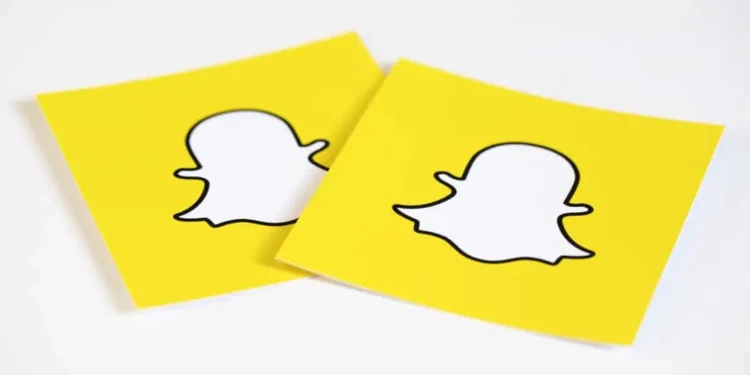Vous parlez à quelqu'un sur Snapchat, et ils ont dit quelque chose qui mérite d'être noté ou partagé, mais vous ne voulez pas prendre une capture d'écran de votre conversation car ils seront informés.
Le bien c'est qu'il y a une autre façon, et c'est simplement en copie et en collant le texte.
Maintenant, comment faites-vous cela?
Réponse rapide
Il est assez facile de copier et de coller sur Snapchat, car le processus n'est pas vraiment différent de la copie et de la coller sur d'autres plates-formes à l'aide de votre appareil mobile. Ce que vous ferez, c'est appuyer et maintenir le paragraphe que vous souhaitez copier, puis sélectionner «Copier». Et si vous voulez coller quelque chose, appuyez et maintenez le champ de texte, puis appuyez sur «Coller».
Une évidence, non?
Mais si vous êtes nouveau sur Snapchat, même des activités simples comme la copie et le coller vous sembleront complexes. En fait, vous ne saviez peut-être pas que vous pouviez le faire sur Snapchat avant de rencontrer ce post.
Alors je comprends. Je vais donc entrer dans les détails pour mieux comprendre le processus. Voici comment copier et coller sur Snapchat.
Comment copier et coller sur Snapchat
Avant d'arriver au point de cet article, notez que vous ne pouvez copier et coller des textes sur Snapchat . Si vous souhaitez avoir une copie de l'image que l'autre utilisateur vous a envoyé via le chat, vous devrez l'enregistrer.
Pour enregistrer une image, appuyez et maintenez l'image et sélectionnez «Enregistrer dans le chat» ou «Enregistrer dans le rouleau de la caméra».
Vous pouvez également en prendre une capture d'écran, mais avant de le faire, assurez-vous que vous allez bien informer l'autre personne que vous avez pris une capture d'écran. Ce n'est probablement pas une nouvelle pour vous, mais Snapchat informe ses utilisateurs chaque fois que d'autres prennent une capture d'écran de leurs histoires, photos, vidéos et messages .
Renseignements
Il y a un hack simple que vous pouvez utiliser si vous souhaitez prendre secrètement une capture d'écran. Si vous activez le mode avion sur votre appareil, Snapchat ne saura pas que vous avez pris une capture d'écran, donc ils n'ont pas de preuve que vous l'avez fait, ils ne trouvent donc aucune raison d'informer la personne.
Comment copier sur Snapchat
Si vous souhaitez copier un texte sur Snapchat, la première chose que vous devez faire est d'ouvrir votre application Snapchat, allez sur «chat», ouvrez le chat où se trouve le texte que vous souhaitez copier, appuyez et maintenez le texte que vous souhaitez Pour copier, puis sélectionnez «Copier». Vous pouvez également le faire pour les liens!
Certaines raisons pour lesquelles vous voudrez peut-être copier sur Snapchat sont:
- Vous ne voulez pas l'oublier , mais le texte est trop long pour être récompensé, et simplement le copier est plus pratique.
- Ce qu'ils ont dit est hilarant et vous voulez le partager rapidement avec d'autres personnes!
- Vous voulez prendre note de ce qu'ils ont dit secrètement , donc prendre une capture d'écran du message n'est pas une bonne idée.
Maintenant, si vous copiez quelque chose sur d'autres plateformes, comment pouvez-vous le coller sur Snapchat?
Comment coller sur Snapchat
La collation sur Snapchat est un processus simple.
Notez que vous ne pouvez pas coller quelque chose uniquement dans un champ de texte.
Ce que vous ferez, c'est appuyer et maintenir le champ de texte où vous souhaitez coller le texte, puis le coller là-dedans. C'est si simple. Lorsque vous collectez du texte, il n'y a généralement pas d'autre option que «collez» lorsque vous appuyez et maintenez.
L'utilisateur Snapchat sera-t-il informé si vous copiez du texte?
Les utilisateurs de Snapchat seront informés si vous prenez des captures d'écran de leurs histoires, messages, images et vidéos, ainsi que si vous économisez sur votre appareil photo roule sur l'une des images et des vidéos qu'ils ont envoyées. Et c'est juste ça.
La copie du texte peut être totalement effectuée en secret , alors n'hésitez pas à copier autant de textes que vous le souhaitez.
Conclusion
La copie du texte sur Snapchat est la voie à suivre si vous avez besoin de le coller dans un bloc-notes externe pour une raison quelconque, de le publier sur d'autres plates-formes ou de l'envoyer à des utilisateurs non snapchat.
Mais si vous voulez simplement le sauvegarder pour ne pas l'oublier, vous pouvez enregistrer le texte dans le chat. Pour ce faire, lorsque vous appuyez et maintenez le texte, au lieu de le copier, sélectionnez «Enregistrer dans le chat».
Snapchat est une plate-forme riche en visuels où de nombreuses choses amusantes se produisent, vous rencontrerez donc vraiment des textes que vous souhaitez copier et coller. Et ce qui le rend plus amusant, c'est que personne ne saura que vous l'avez copié à moins que vous ne le collez quelque part où ils peuvent le voir, ou que vous leur parliez ce que vous venez de faire.
La copie et le collage peuvent également être effectués sur d'autres plates-formes et, très probablement, le processus est le même à moins que vous n'utilisiez un ordinateur.
Lorsque vous êtes sur un ordinateur, c'est beaucoup plus facile et plus rapide car vous pouvez simplement appuyer sur Ctrl + C et Ctrl + V sur votre clavier pour copier et coller.